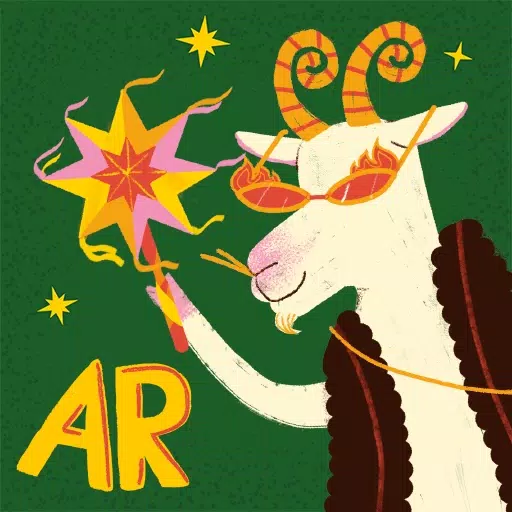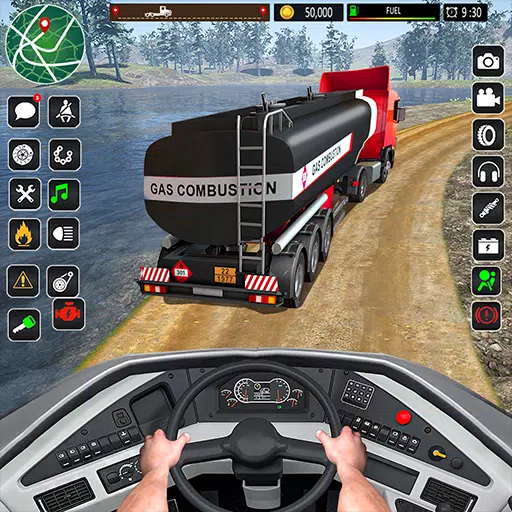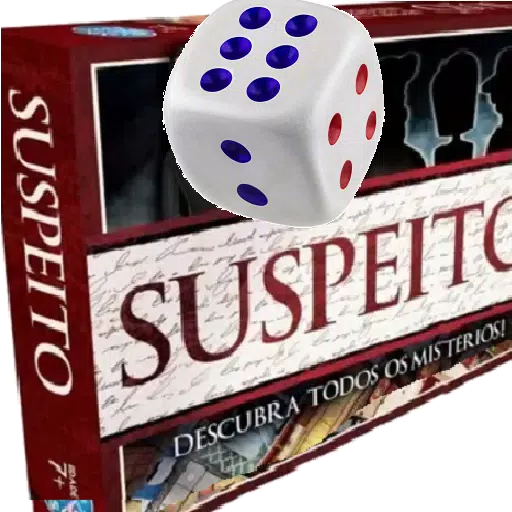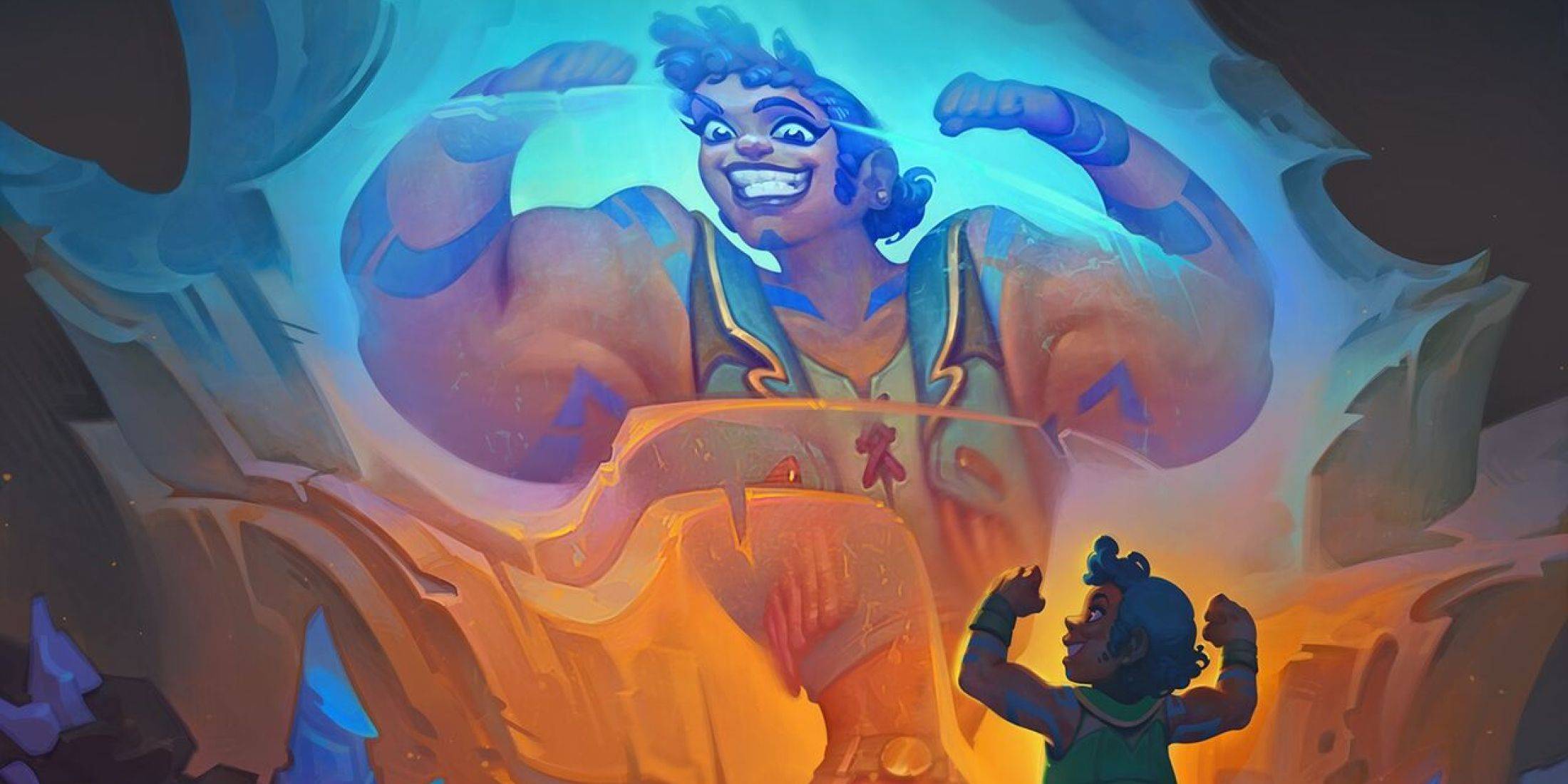Kết nối ASUS ROG Ally với TV hoặc Màn hình: Hướng dẫn dễ dàng
ROG Ally đã tạo ra một sự giật gân vào năm 2023 như một sự thay thế hấp dẫn cho sàn Steam, cung cấp cho các game thủ truy cập vào một loạt các tiêu đề nhờ hệ điều hành Windows. Việc phát hành tiếp theo của ROG Ally X năm ngoái đã tăng cường trải nghiệm với các bộ phận được nâng cấp và thiết kế công thái học hơn, hoàn chỉnh với việc làm mát được cải thiện. Mặc dù sự hấp dẫn chính của ROG Ally nằm ở tính di động của nó, tính linh hoạt để kết nối với màn hình lớn hơn để có trải nghiệm chơi game nhập vai hơn là một lợi thế đáng kể. Cả bản gốc và ROG Ally X đều có thể được kết nối liền mạch với TV hoặc màn hình và chúng tôi đã trình bày chi tiết quy trình dưới đây để đảm bảo bạn tận dụng tối đa các phiên chơi game của mình.
Cách kết nối với một bộ chuyển đổi
Kết nối đồng minh ROG của bạn với TV hoặc màn hình có thể được thực hiện theo nhiều cách, nhưng sử dụng bộ chuyển đổi là một phương pháp đơn giản và hiệu quả không gian. Bạn có thể chọn từ bộ chuyển đổi kiểu dongle nhỏ gọn, cáp trực tiếp hoặc dock bộ sạc trò chơi Rog chính thức, cung cấp nhiều tùy chọn kết nối.
Những gì bạn sẽ cần

ASUS ROG 65W Bộ sạc
ASUS đã đơn giản hóa quá trình kết nối đồng minh ROG với TV với Dock sạc trò chơi ROG chính thức. Dock này là giải pháp nhỏ gọn nhất, phục vụ các mục đích kép như cả bộ sạc và đầu nối hiển thị. Bạn sẽ cần một USB-C và cáp HDMI để bắt đầu. Dock cũng có cổng USB-A, cho phép bạn kết nối các thiết bị ngoại vi như chuột hoặc bàn phím.
Ngoài ra, bộ điều hợp USB-C của bên thứ ba có thể được kết nối trực tiếp với cổng USB-C của ROG Ally. Từ đó, cáp HDMI liên kết bộ chuyển đổi với TV hoặc màn hình của bạn. Đối với cách tiếp cận được sắp xếp hợp lý, có thể sử dụng cáp USB-C đến HDMI, kết nối trực tiếp từ đồng minh ROG của bạn với màn hình của bạn mà không cần thêm các thành phần.
Một số bộ điều hợp USB-C đến HDMI đi kèm với cổng USB-C qua để sạc. Nếu bộ điều hợp của bạn có tính năng này, bạn sẽ cần một cáp USB-C bổ sung và bộ điều hợp nguồn của bạn để giữ cho ROG Ally được cung cấp trong khi chơi.
Cách kết nối: Hướng dẫn từng bước
- Cắm bộ chuyển đổi USB-C thành HDMI (hoặc cáp) vào cổng USB-C của ROG Ally trên đỉnh của vỏ bọc. Nếu sử dụng dock bộ sạc game rog, kết nối một đầu của cáp USB-C với cổng USB-C của ROG Ally và đầu kia với cổng sạc USB-C trên bến.
- Kết nối cáp HDMI với bộ điều hợp (hoặc dock) và cắm đầu kia vào cổng HDMI có sẵn trên TV hoặc màn hình của bạn. Nếu sử dụng cáp USB-C đến HDMI trực tiếp, hãy kết nối đầu HDMI trực tiếp với màn hình của bạn.
- .
- Quyền lực trên đồng minh ROG; Nó sẽ tự động phát hiện và xuất tín hiệu video.
- Chuyển TV hoặc giám sát của bạn sang đầu vào HDMI chính xác để xem màn hình của ROG Ally.
Cách kết nối với trạm nối
Đối với trải nghiệm giống như console hơn gợi nhớ đến Nintendo Switch, một trạm nối có thể là lựa chọn ưa thích của bạn. Mặc dù ROG Ally không có trạm nối chính thức (ngoại trừ dock sạc trò chơi ROG, hoạt động giống như một bộ chuyển đổi), nhưng nhiều tùy chọn của bên thứ ba tồn tại. Các trạm nối này cho phép bạn đặt đồng minh ROG vào một giá đỡ trong khi kết nối với TV hoặc màn hình của bạn và sạc đồng thời.
Những gì bạn sẽ cần

Trạm nối JSaux HB0603
Cá đuối cơ bản cho đồng minh ROG thường bao gồm cổng HDMI và thông số USB-C để sạc. Để thiết lập toàn diện hơn, hãy xem xét các bến cảng với các cổng bổ sung cho các thiết bị ngoại vi như chuột, bàn phím, ổ cứng bên ngoài, khe cắm thẻ Ethernet, SD và thậm chí là một cổng hiển thị để có màn hình bổ sung. Các giải pháp lắp ghép nhỏ gọn và di động là lý tưởng cho các game thủ khi di chuyển, và nhiều bến cảng tương thích với sàn Steam cũng phù hợp với ROG Ally.
Cách kết nối: Hướng dẫn từng bước
- Đặt đồng minh ROG của bạn vào bến tàu.
- Kết nối dây nguồn USB-C với cổng USB-C của ROG Ally trên đỉnh của vỏ bọc.
- Kết nối bộ chuyển đổi nguồn của ROG Ally của bạn với cổng sạc USB-C trên bến.
- Kết nối cáp HDMI từ cổng HDMI của dock với cổng HDMI có sẵn trên TV hoặc màn hình của bạn.
- Quyền lực trên đồng minh ROG; Nó sẽ tự động phát hiện và xuất tín hiệu video.
- Chuyển TV hoặc giám sát của bạn sang đầu vào HDMI chính xác để xem màn hình của ROG Ally.
Bạn cũng sẽ cần một bộ điều khiển
Mặc dù chuột và bàn phím có thể được kết nối với giải pháp lắp ghép đã chọn của bạn, nhưng sử dụng bộ điều khiển không dây thường cung cấp trải nghiệm chơi game thoải mái hơn trên màn hình lớn hơn. ROG Ally hỗ trợ mọi bộ điều khiển chơi game hỗ trợ Bluetooth. Dưới đây là một số lựa chọn hàng đầu hoạt động tốt với ROG Ally:

Sony Dualsense
Có sẵn tại Amazon, Best Buy và Target.

Bộ điều khiển xbox Elite Series 2
Có sẵn tại Amazon và Best Buy.

Bộ điều khiển cuối cùng 8bitdo
Có sẵn tại Amazon.

Bộ điều khiển Gulikit Kingkong 3 Max
Có sẵn tại Amazon.

Bộ điều khiển kiểu Gamecube không dây Powera
Có sẵn tại Amazon.
Các tùy chọn này bao gồm các bộ điều khiển của bên thứ nhất như DualSense của PS5, bộ điều khiển không dây Xbox và bộ điều khiển Nintendo Switch Pro, cũng như các bộ điều khiển bên thứ ba khác nhau. Một số bộ điều khiển sử dụng kết nối không dây 2,4GHz với bộ điều hợp USB, cung cấp độ trễ thấp hơn và phạm vi tốt hơn so với bộ điều khiển Bluetooth tiêu chuẩn. Đối với những người gần với thiết lập của họ, bộ điều khiển USB có dây cung cấp một giải pháp cắm và chơi đơn giản.
-
Sau gần bốn năm im lặng, Riot Games cuối cùng đã thông báo rằng game bắn súng anh hùng chiến thuật nổi tiếng của họ, Valorant, chuẩn bị tìm đường đến các thiết bị di động. Sự phát triển của Valorant Mobile đang được dẫn đầu bởi Lightspeed Studios, một công ty con của Tencent, đánh dấu một bước tiến đáng kể của TowaTác giả : Alexander May 13,2025
-
Nếu bạn có một vị trí đặc biệt trong trái tim của bạn cho các nhân vật Sanrio, đặc biệt là Hello Kitty đáng yêu và những người bạn quyến rũ của cô ấy, bạn sẽ rất vui khi biết về một trò chơi mới vừa được tung ra thị trường. Được phát triển bởi các trò chơi Line phối hợp với Super Awesome liên kết của họ, trò chơi có tựa đề "Xin chào KTác giả : Ava May 13,2025
- Thưởng thức những món ăn ngon trong Play Together x My Melody & Kuromi Crossover!
- "Path of Exile 2 Nhà phát triển giải quyết các vấn đề chính và chia sẻ kết quả truy cập sớm 10 tuần"
- Neon Runners: Craft & Dash - Thiết kế cấp độ của riêng bạn ngay bây giờ
- Trò chơi bảng cổ điển hàng đầu cho năm 2025
- OSRS ra mắt giải đấu V: Tiếng vang dữ dội
- GTA 6: Các bản cập nhật mới nhất được tiết lộ
-
1Trình phát phương tiện tốt nhất cho phát trực tuyến mượt mà
-
2Ứng dụng lối sống hàng đầu để nâng cao cuộc sống của bạn
-
3Đơn giản và gây nghiện: Khám phá thế giới trò chơi siêu thông thường
-
4Ứng dụng tài chính hàng đầu dành cho Android: Theo dõi chi tiêu và quản lý tiền
-
5
-
6Trò chơi bài miễn phí hay nhất để chơi ngay bây giờ